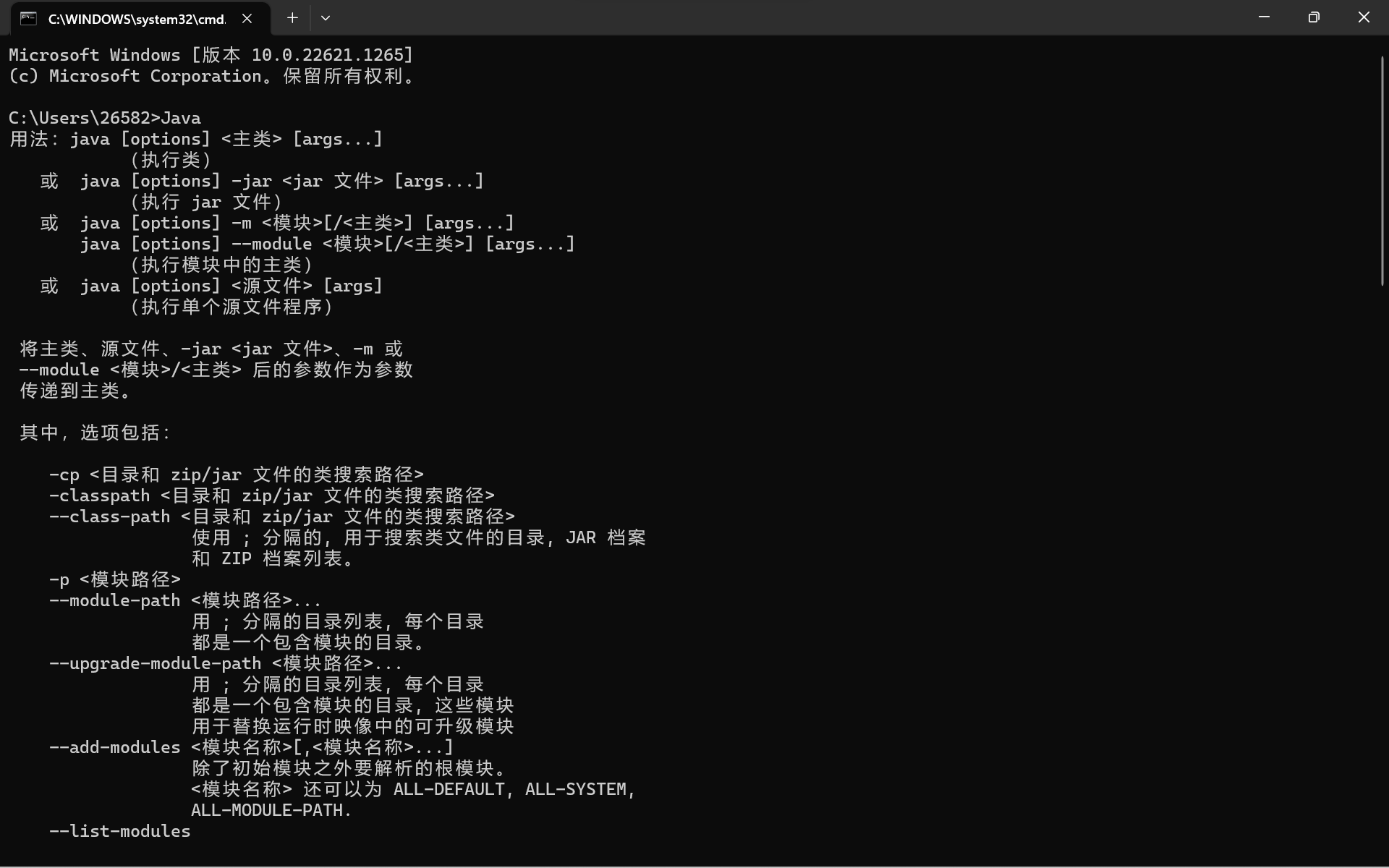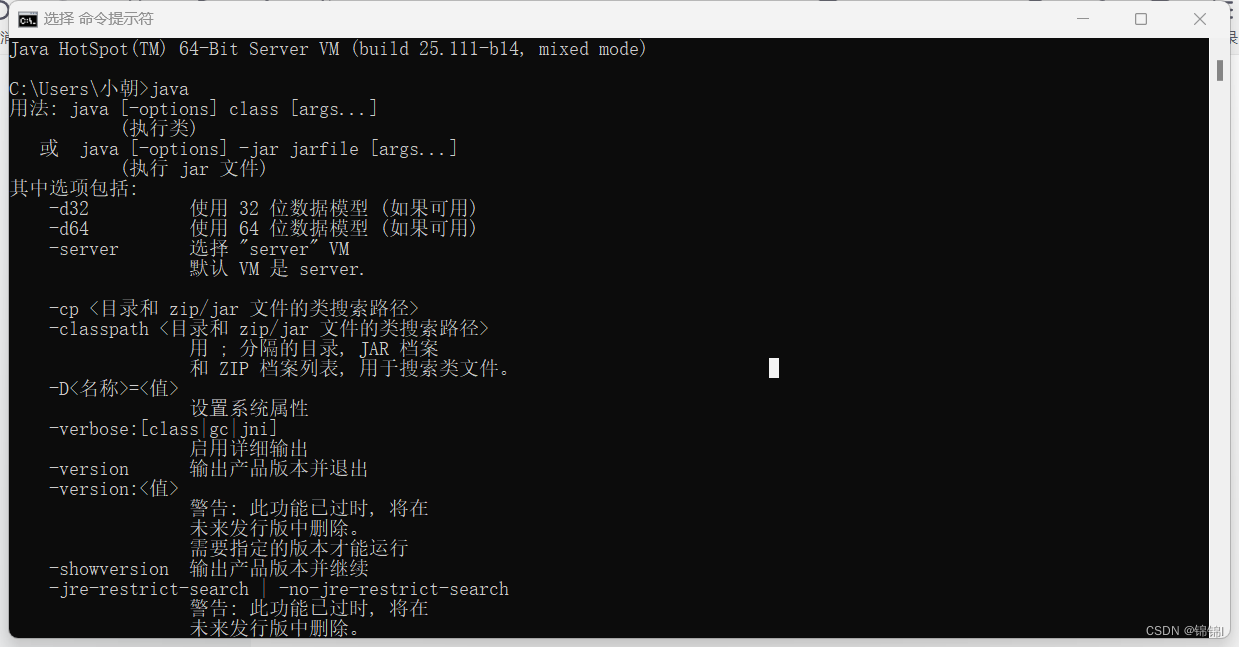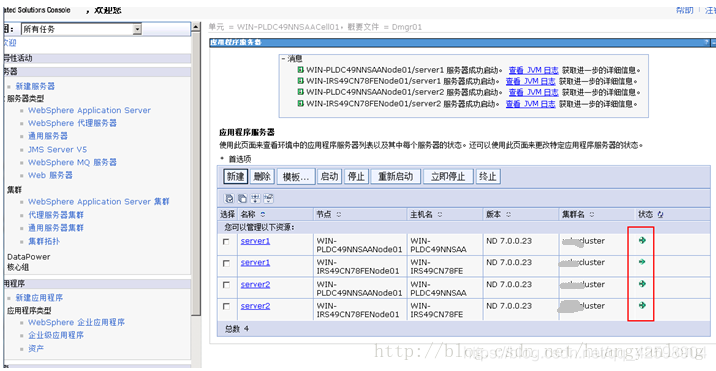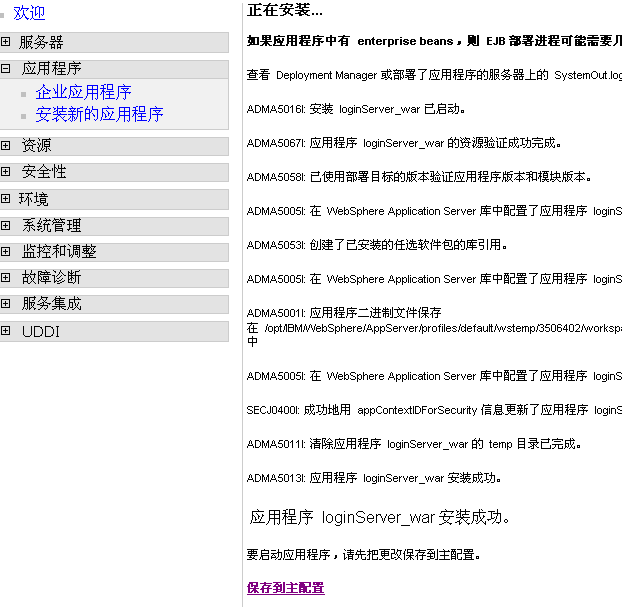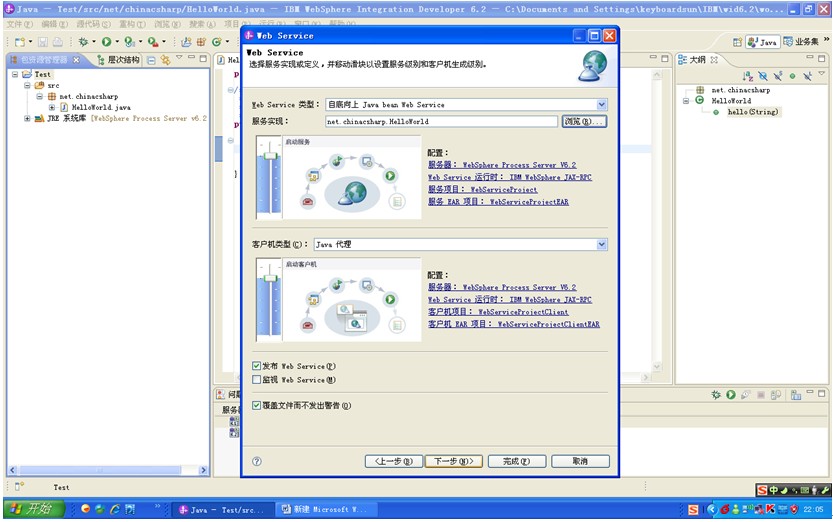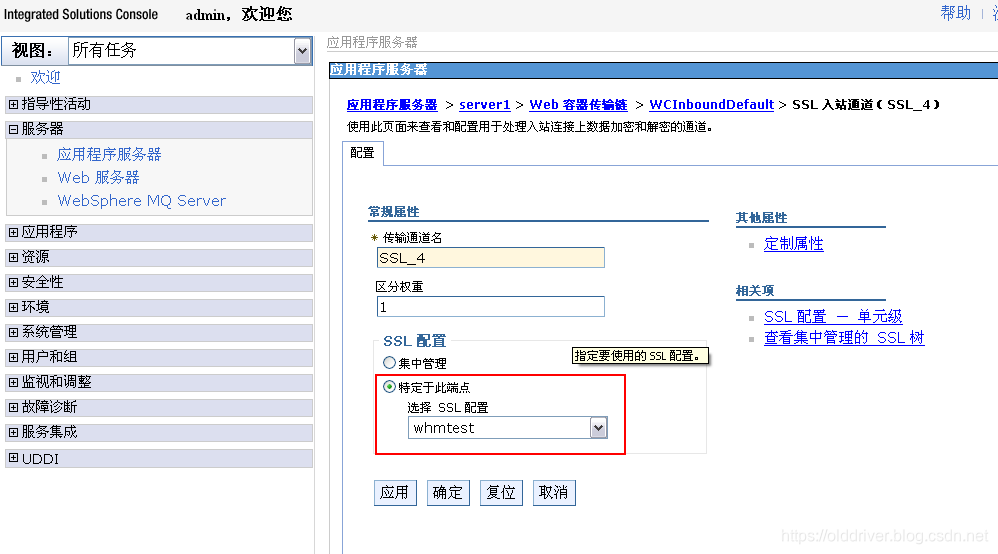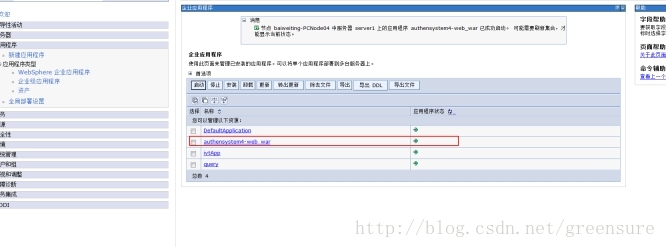JDK的安装和配置
前言
JDK 全称 Java Development Kit,意为 Java 开发工具。 是 Java 程序员不可或缺的开发工具之一,本文来就来教大家如何安装和配置 JDK。注意:本文 Windows 系统以 Win10 为例,Linux 系统以 CentOS7.6 为例
文章目录
- JDK的安装和配置
- 一、Windows系统
- 1.2、下载JDK
- 1.2、安装JDK
- 1.3、配置环境变量
- 二、Linux系统
- 2.1、下载JDK
- 2.2、上传服务器并解压
- 2.3、配置环境变量
- 附录:Linux系统常用命令
- cd
- tar
一、Windows系统
- 下载JDK
- 安装JDK
- 配置环境变量
1.2、下载JDK
Windows 系统在 Java Archive | Oracle 站点查找 JDK 安装包并进行下载安装,注意,此处需要选择对应 Windows 系统的安装包文件

作为过来人不推荐使用高版本的 JDK,最好是 JDK8 或 JDK11 (因为最新版本的会有兼容性问题)。另外下载的版本要符合当前电脑系统的位数,例如 32 位系统不能安装 64 位的安装包。
1.2、安装JDK
下载完成之后,点击进行安装即可。如果无法点击进行安装,可能下的不是以 .exe 开头的可执行文件,需要重新下载 JDK 的安装包,这里以 JDK1.8 为例进行安装:
- 这里点击进行下一步即可

-
这一步用于自定义安装的可选功能,如果你不知道怎么选,那么默认就行。顺便一提,此处可以修改
JDK安装的位置,借此可以把它安装到你想要的位置 (自定义安装位置不能带中文) 。

-
展示关于
JDK的一些指南信息,(不重要可跳过) 点确定进行下一步

-
低版本的
JDK安装中间可能出现确认JRE的安装位置,这里可以指定想要的安装位置,确定好之后点击下一步

-
等待安装过程完成

- 安装完成,点击关闭

1.3、配置环境变量
前言
上一步安装完成之后,其实就可以使用 Java 愉快地编程了,但是无法在任意位置的命令行下使用诸如,javac、java 等命令,为了方便使用,我们还需要手动配置环境变量。注意,最新版的JDK在安装会自动配置环境变量,不用我们手动配置,但是兼容性可能会存在问题。
-
此电脑鼠标右击 “ 属性 ”

-
设置界面 点击 高级系统设置

-
点击环境变量

- 新增系统变量配置JDK的安装地址,其他开发软件也可能会用到这个环境变量
 变量名称
变量名称 JAVA_HOME,变量值为你的JDK安装地址
- 将 JDK 的bin目录放置到 path 环境变量下,如果没有名为
path的环境变量可以新增一个
 注意:
注意:JRE和JDK的\bin目录都需要配置,如果没有多行编辑框,只有类似上面单行输入框,则以分号分割多个变量值
- (可选) 配置 classpath 环境变量 (JDK1.5之后不需要配置此环境变量,但建议加上)
新增CLASSPATH(大小写均可,但建议大写)环境变量,配置classpath=.;%JAVA_HOME%\lib\dt.jar;%JAVA_HOME%\tools.jar这三个值即可

命令行输入java -version,如果出现JDK的版本信息,则说明环境变量配置成功

二、Linux系统
- 下载JDK
- 上传服务器并解压
- 配置环境变量
2.1、下载JDK
Linux 系统下的 JDK 可在 Java Archive Downloads - Java SE 8u211 and later (oracle.com) 站点查找的 JDK 压缩包文件,选择 Linux 开头的和以 tar.gz 结尾的压缩包文件进行下载

选择安装包时一定要选择对应系统的版本的 JDK,此外不建议下载安装高版本的 JDK,有兼容性的问题存在。
2.2、上传服务器并解压
前言
下载好了 JDK 的压缩包安装文件之后,需要使用类似 Xftp 的工具(Xftp:Xftp是一个基于 MS windows 平台的功能强大的SFTP、FTP 文件传输软件,官网有免费试用版,如果没有可以进行下载安装)将压缩包文件上传服务器并进行解压
安装JDK
使用 cd 命令移动到压缩包所在文件目录下,并使用 tar 解压命令:
[root@VM-12-10-centos data]# tar -xvzf jdk-8u211-linux-x64.tar.gz
如果是本机安装,那么下载之后无需上传服务器,直接在本地文件夹中解压缩即可
Tips
解压缩之后,会出现一个
JDK的文件目录,这个其实就是JDK的安装目录,你可以将压缩包使用mv命令移动到指令位置之后再进行解压缩,这样可以将 JDK 目录放在你想要的位置下如果当前Linux系统登录的是非 root 用户,在解压缩时可能会出现
mkdir(): Permission denied的错误,这是因为当前用户在当前目录下没有权限创建文件夹或文件所导致的,要解决这个问题很简单:
- 执行
su - root切换当前用户为 root 用户,然后再执行解压缩命令即可cd到压缩包所在目录,使用sudo chmod -R 777 当前目录名给目录加权限,使之可以创建文件或文件夹。注意,
sudo命令需要权限执行,如果没有添加到wheel用户组中,就无法执行sudo。通过usermod -aG wheel 你的用户名命令可以将你的用户名加入到wheel用户组中,从而可以执行sudo命令
2.3、配置环境变量
前言
在 Linux 系统 JDK 安装压缩包解压之后其实就可以使用 Java 了,但是需要在指定目录下进行编译和运行,为了方便使用,我们通常都会进行环境变量的配置
编辑环境配置文件:
[root@VM-12-10-centos ~]# vi /etc/profile
在文件最后一行粘贴以下配置项:
#jdk路径
export JAVA_HOME=/data/jdk1.8.0_281
export PATH=$JAVA_HOME/bin:$PATH
保存退出,执行下列命令使修改后的配置生效
[root@VM-12-10-centos ~]# source /etc/profile
输入 java 命令出现下面文字表示配置成功

然后你就可以开始在 Linux 系统下愉快地使用 Java 来编程了
附录:Linux系统常用命令
- cd
- tar
cd
介绍
Linux cd(英文全拼:change directory)命令用于切换当前工作目录。其中 dirName 表示法可为绝对路径或相对路径。若目录名称省略,则变换至使用者的 home 目录 (也就是刚 login 时所在的目录)。 另外,~ 也表示为 home 目录 的意思, . 则是表示目前所在的目录, … 则表示目前目录位置的上一层目录。
语法
[root@VM-12-10-centos data]# cd 目录名称
示例
# 跳到 data 目录
[root@VM-12-10-centos ~]# cd /data
# 跳到自身的 home 目录
[root@VM-12-10-centos data]# cd ~
# 跳到当前目录前两层目录
[root@VM-12-10-centos data]# cd ../..
tar
介绍
Linux 系统中,最常用的归档(也叫打包 / 压缩)命令就是 tar,该命令可以将许多文件一起保存到一个单独的磁带或磁盘中进行归档。 不仅如此,该命令还可以从归档文件中还原所需文件,也就是打包的反过程,称为解打包 / 解压缩。该命令最初的设计目的是将文件备份到 磁带 上(tape archive),因而得名 tar。
- 压缩
语法
[root@VM-12-10-centos ~]# tar [选项] 源文件或目录
常用选项
| Option | Description |
|---|---|
| -c | 将多个文件或目录进行打包 |
| -A | 追加 tar 文件到打包文件中 |
| -f 包名 | 指定包的文件名称。注意:包的扩展名是用于给管理员识别格式的,所以一定要正确指定,否则打包之后的文件可能无法进行解压缩 |
| -v | 显示打包文件过程 |
示例
[root@VM-12-10-centos ~] tar -cvf test.tar /test
- 解压
语法
[root@VM-12-10-centos ~]# tar [选项] 压缩包
常用选项
| Option | Description |
|---|---|
| -x | 对 tar 包进行解打包操作 |
| -t | 只查看 tar 包中有哪些文件或目录,不对 tar 压缩包进行解打包操作 |
| -f | 指定要解压的 tar 包的包名 |
| -v | 显示解打包文件过程 |
| -C | 指定解打包位置 |
示例
[root@VM-12-10-centos data]# tar -xvzf jdk-8u211-linux-x64.tar.gz
Tips
tar命令不能用于解压缩rar或zip后缀的压缩包.rar 后缀压缩包可以使用
unrar命令解压,rar命令进行压缩.zip 后缀压缩包可以使用
unzip命令解压,zip命令进行压缩